ZBrush 2018 は、作業を効率的にするためのユーザーインターフェースのいくつかの重要な変更をもたらします。特にフラットデザインと新しい言語設定を備え、アーティストやデザイナーが創造性を最大限に発揮するために必要な機能性を向上させています。このガイドでは、ZBrushを最適化するために新機能やカスタマイズオプションを最大限に活用する方法を学びます。
重要な発見 ZBrush 2018と4R8のユーザーインターフェースは、多くの新しいカスタマイズオプションを提供します。言語設定を変更したり、フォントサイズを調整したり、改善されたライトボックスプレビューを利用できます。また、好みの素材をデフォルトとして保存することもできます。
ステップバイステップガイド
ZBrush 2018を起動する
ZBrush 2018を起動し、ユーザーインターフェースを調査することから始めましょう。最初に目につくのは、現代のフラットデザインを思わせるフラットな構成です。この視覚的な変化は、さまざまな操作要素と機能の明確な区分を可能にします。
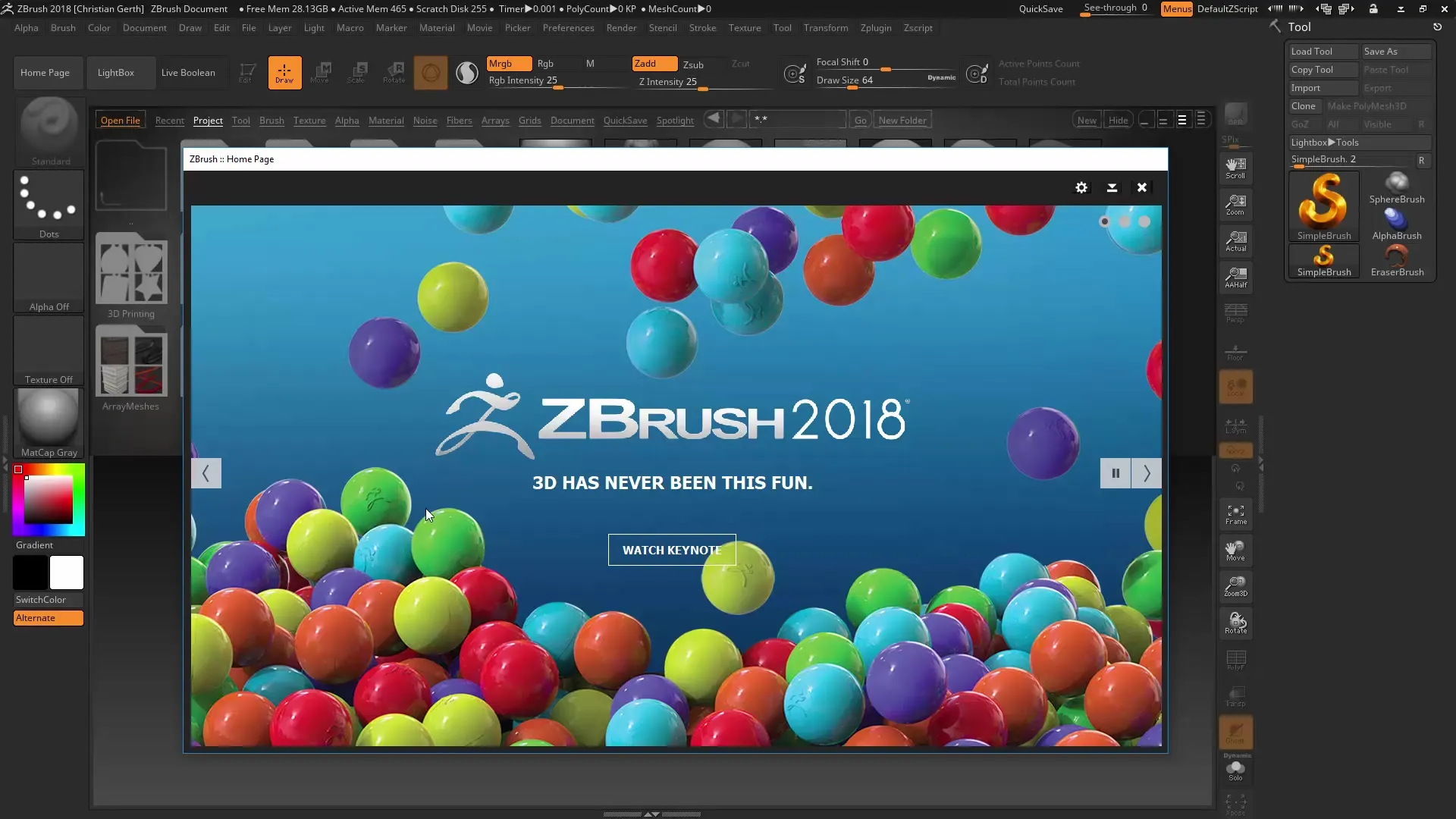
ホームページをカスタマイズする
最新のニュースを表示するホームページを見ることができます。この機能を常に表示したくない場合は、設定アイコンを使って表示を調整できます。新しい情報があるときのみニュースが表示されるオプションを選択してください。これにより、ユーザーインターフェースをあなたの好みに合わせて調整することができます。
ユーザーインターフェースをリセットする
ZBrush 2018の標準ユーザーインターフェースを復元したい場合は、設定に移動し、標準UIを選択してください。ユーザーインターフェースに不満がある場合や、何かが通常と異なって見えると感じた場合に役立ちます。
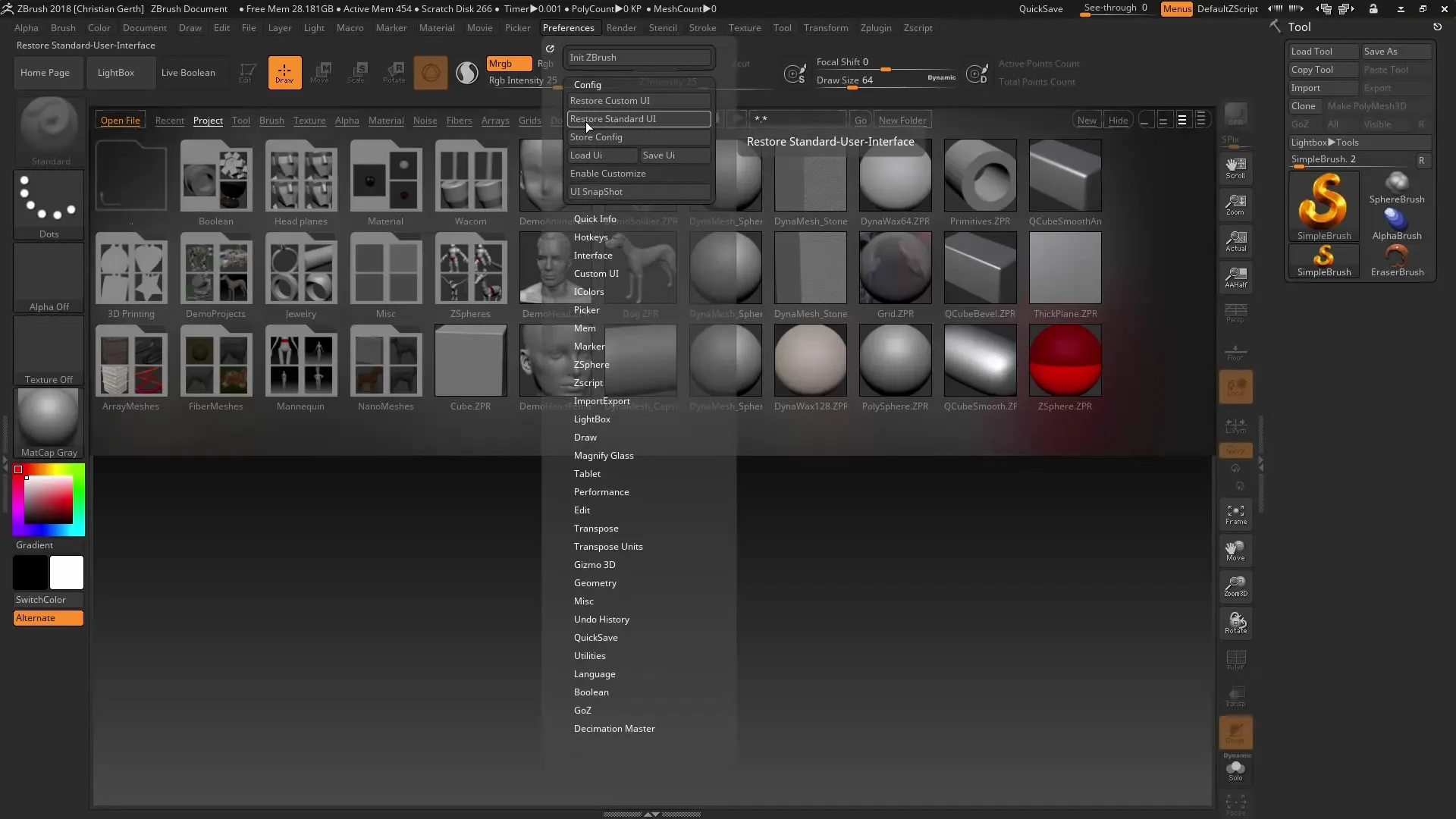
言語設定を調整する
ZBrush 2018の新機能の1つは、言語設定を調整できることです。Preferencesに移動し、「Language」から希望の言語を選択します(例:ドイツ語)。ただし、一部の用語は翻訳されないことに注意してください。言語オプションを探索するために少し時間をかけて、ユーザーインターフェースがどのように感じるかを確認してください。
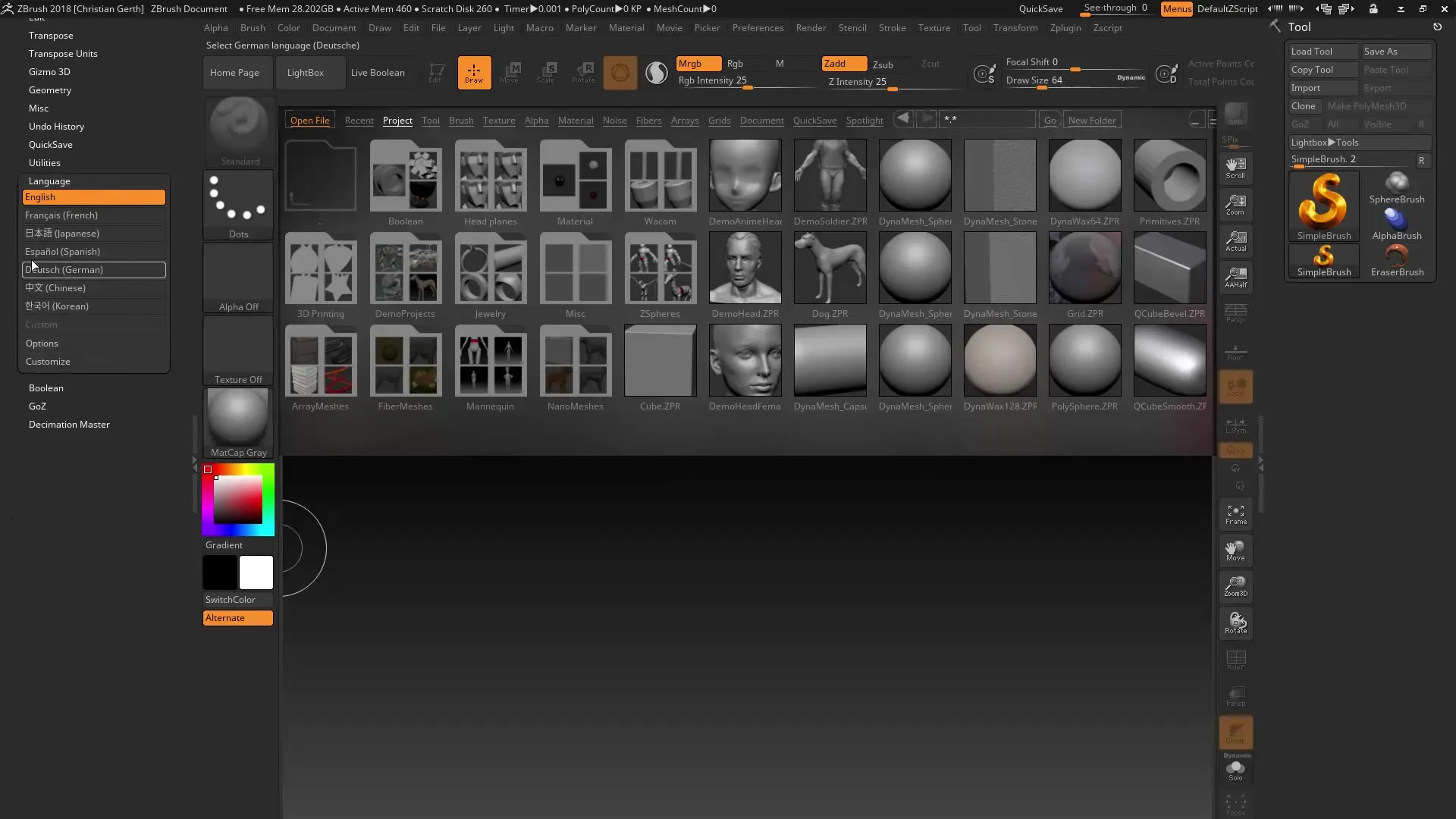
フォントサイズを変更する
さまざまな画面解像度のユーザーにとって便利な機能は、フォントサイズを調整できることです。このオプションは「Interface」にあります。たとえば、4Kモニターを使用している場合、フォントサイズを上げることが理にかなっています。変更はZBrushの再起動後にのみ表示されることに注意してください。
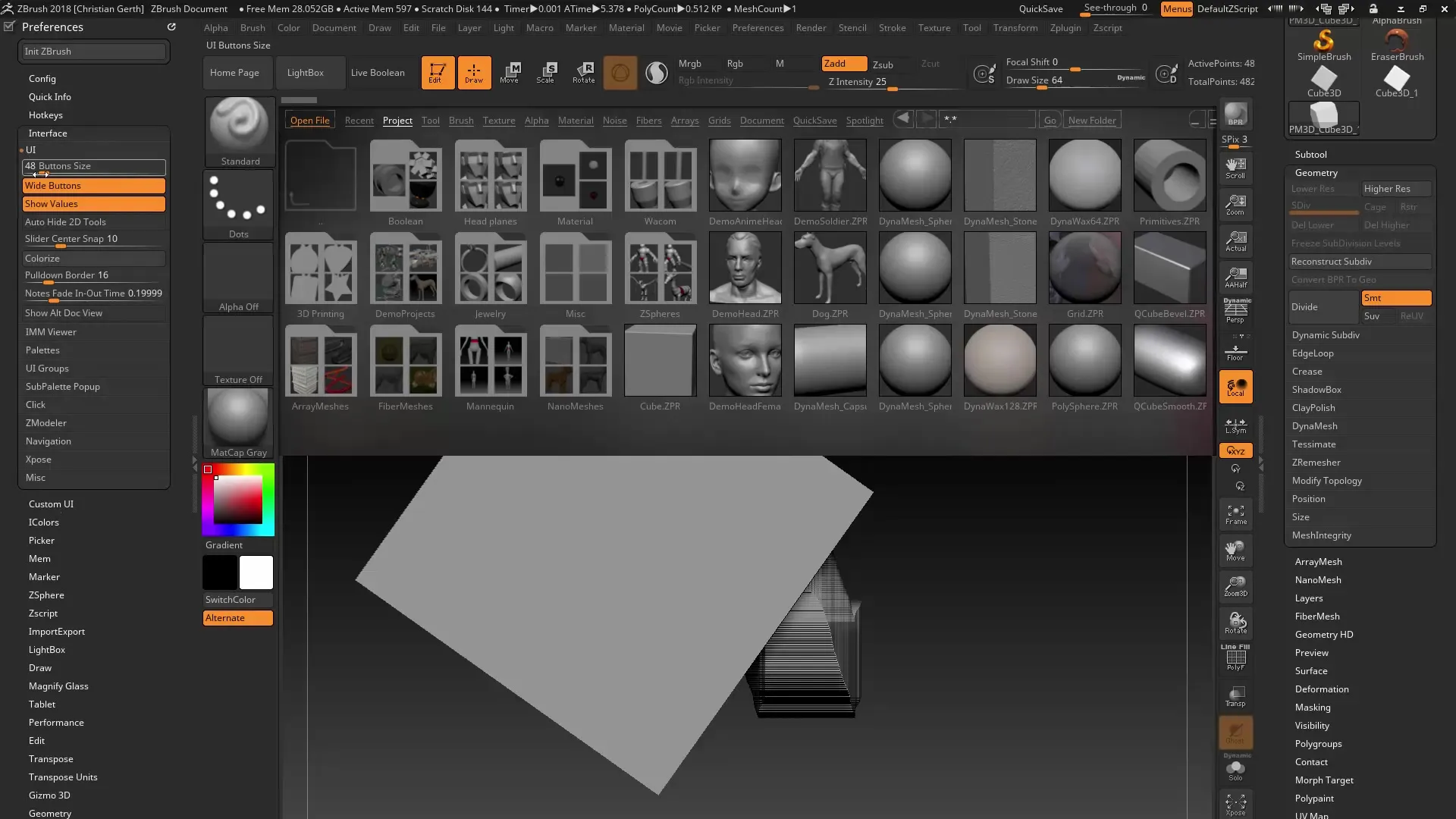
ライトボックスの変更
ZBrush 2018では、ライトボックスに重要な改善が施されています。フォルダビューが明確になり、ファイルをクリックして中を確認することなく、内容をすぐに認識できます。この機能は、リソースを検索するのに必要な時間を短縮します。
ブラシのプレビューを改善する
ブラシを選択すると、プレビューオプションの改善が確認できます。以前はMキーを使用して概要を取得する必要がありましたが、今では上部に魅力的なプレビューが表示され、正しいブラシを選択しやすくなっています。
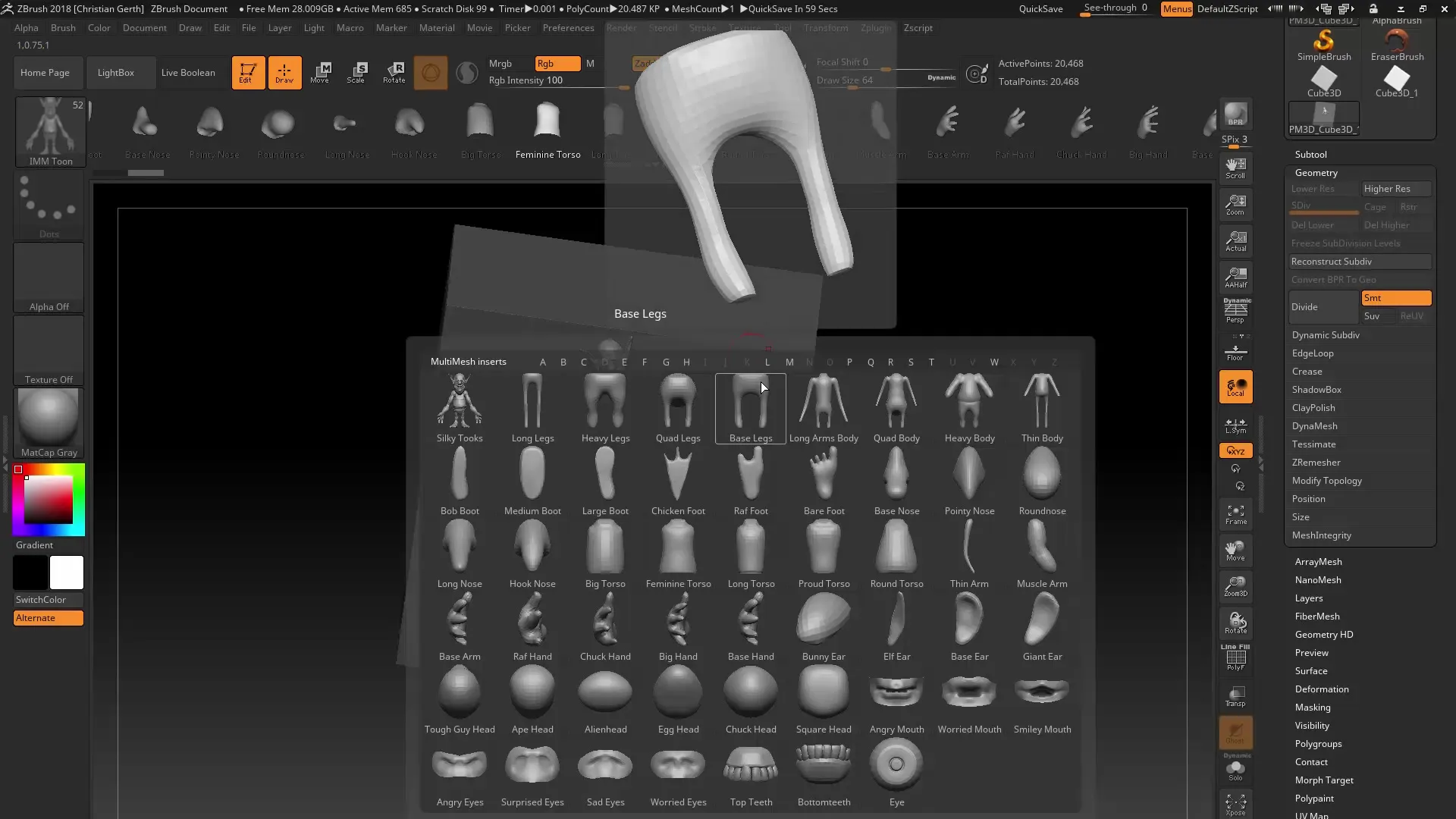
スタートアップ素材を保存する
別の便利な側面は、好みの素材をスタートアップ素材として保存できることです。希望の色やテクスチャを選択することができ、ZBrushは次回起動時に標準の赤い素材ではなく、選択したものから始まります。これにより、あなたの体験が個別化され、ワークフローが大幅に改善されます。
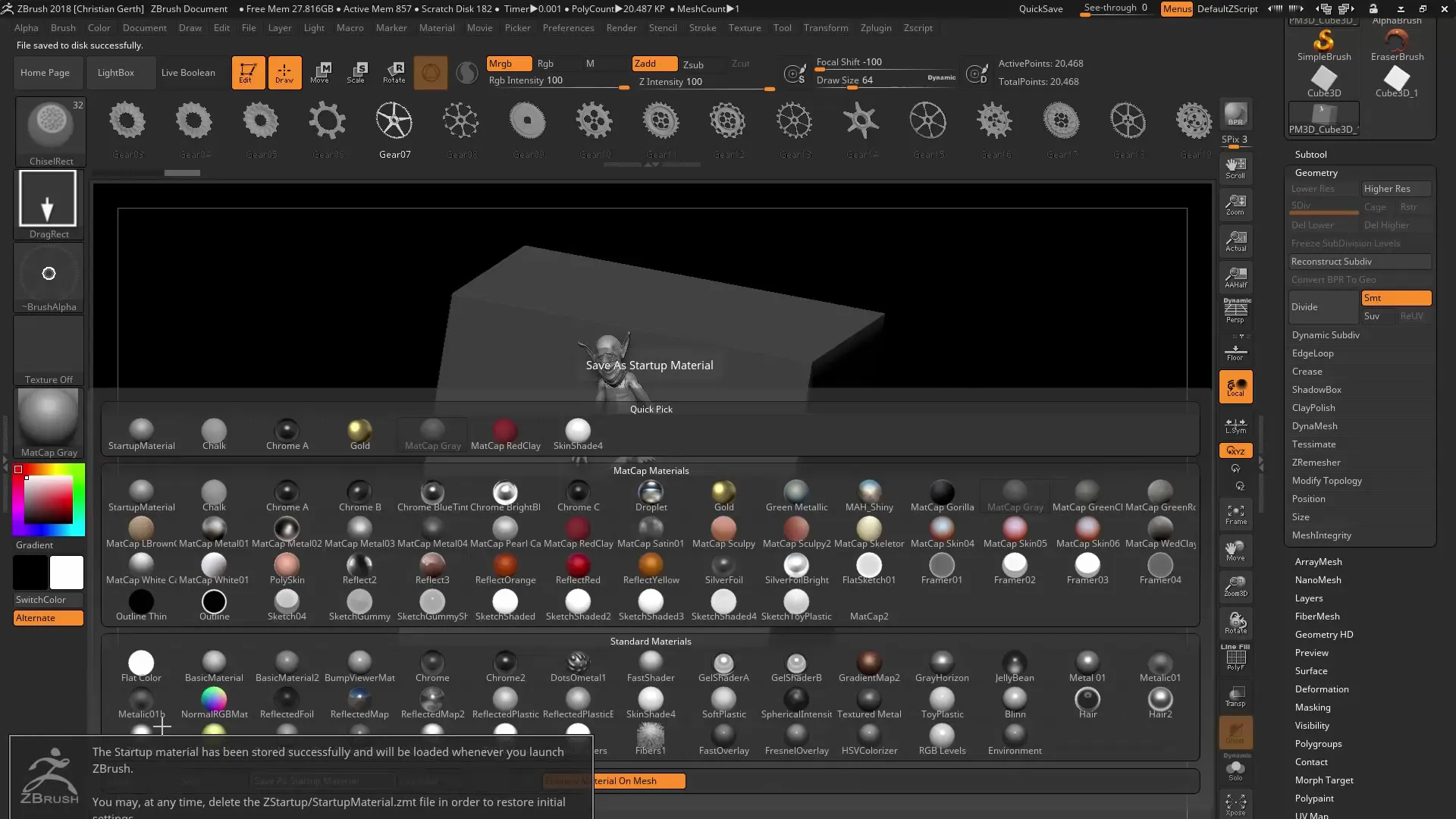
要約 - ZBrush 2018と4R8:ユーザーインターフェースの最適化
ZBrush 2018は、ユーザーインターフェースの多くの改善を提供します。言語、フォントサイズ、ライトボックス、およびブラシプレビューに関するカスタマイズオプションは、作業をより効果的にします。さらに、好みの素材を保存する利点により、個別化された利用体験を享受できるでしょう。
よくある質問
どうやってZBrush 2018の言語を変更できますか?Preferencesに移動し、「Language」から希望の言語を選択してください。
ユーザーインターフェースをリセットできますか?はい、設定に移動して標準UIを選択し、リセットしてください。
フォントサイズを調整するには?「Interface」からフォントサイズを上げることができ、変更は再起動後に表示されます。
ライトボックスに変更はありましたか?はい、ライトボックスは現在、ナビゲーションを簡素化するより良いフォルダビューを表示します。
素材設定を保存できますか?はい、好みの素材をスタートアップ素材として保存でき、次回ZBrushを起動したときに自動的に読み込まれます。


